Οι υπερσύνδεσμοι παρέχουν έναν απλό τρόπο αναφοράς των δεδομένωνή στοιχείο που πρέπει να ακολουθηθεί. Χρησιμοποιώντας τους υπερσυνδέσμους στο Word 2010, μπορείτε εύκολα να παραπέμψετε το ακροατήριο του εγγράφου σας σε συγκεκριμένη επικεφαλίδα, αρχείο, σελίδα, σύνδεσμο ιστότοπου κλπ. Σε αντίθεση με άλλους επεξεργαστές κειμένου, το MS Word παρέχει στους χρήστες ένα ευρύ φάσμα δυνατοτήτων για εύκολη δημιουργία και διαχείριση υπερσυνδέσμων. Υποστηρίζει σχεδόν όλους τους τύπους υπερσυνδέσμων που χρησιμοποιούν συχνά οι χρήστες στο έγγραφο. Εκτός από τη δημιουργία υπερσυνδέσμων σε σελιδοδείκτες, μπορείτε εύκολα να επιλέξετε τις επικεφαλίδες μέσα στο έγγραφο στο οποίο θέλετε να συνδεθείτε. εάν εμφανίζει μια λίστα επικεφαλίδων που υπάρχουν στο έγγραφό σας για να σας επιτρέψει να επιλέξετε να δημιουργήσετε την υπερ-σύνδεση για. Στη συνέχεια, θα σας εξηγήσουμε πώς μπορείτε να δημιουργήσετε και να διαχειριστείτε υπερσυνδέσμους στο Word 2010.
Για να ξεκινήσετε, ανοίξτε ένα έγγραφο του Word 2010 στο οποίο θέλουμε να δημιουργήσετε υπερσυνδέσεις.

Κάντε δεξί κλικ σε μια επιθυμητή λέξη ή τμήμα του εγγράφου και επιλέξτε Υπερ-σύνδεση.
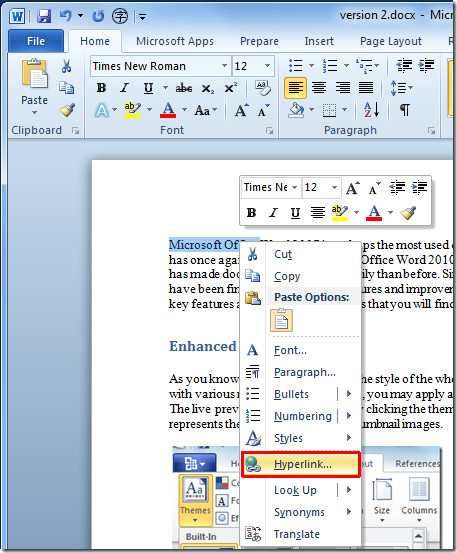
Σύνδεση με υπάρχον αρχείο ή ιστοσελίδα
Θα εμφανιστεί Εισαγωγή υπερσύνδεσης διαλόγου, από την αριστερή πλευρική γραμμή επιλέξτε Υπάρχον αρχείο ή ιστοσελίδα, από τη δεξιά πλευρά επιλέξτε το αρχείο για το οποίο θέλετε να δημιουργήσετε μια υπερσύνδεση, από Κείμενο που θα εμφανιστεί πληκτρολογήστε κείμενο που θέλετε να εμφανίζεται αντί για διαδρομή αρχείου. Στην περιοχή Διεύθυνση, για τη δημιουργία υπερσύνδεσης για μια ιστοσελίδα, εισάγετε τη διεύθυνση της ιστοσελίδας. Κάντε κλικ Εντάξει να συνεχίσει.
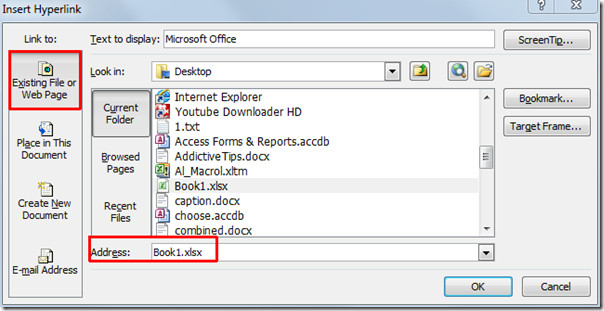
Θα δείτε έναν σύνδεσμο που δημιουργείται, κρατήστε πατημένο το πλήκτρο Ctrl και κάντε κλικ στο σύνδεσμο για να το ανοίξετε.

Σύνδεση εντός εγγράφου
Μετακομίζω κάπου Εισαγωγή υπερσύνδεσης και από την αριστερή πλαϊνή γραμμή επιλέξτε Τοποθετήστε σε αυτό το έγγραφο, από το κύριο παράθυρο διαλόγου μπορείτε να επιλέξετε τίτλους, σελιδοδείκτες για να δημιουργήσετε μια υπερσύνδεση με, από Κείμενο που θα εμφανιστεί πληκτρολογήστε το κείμενο που θέλετε να εμφανίζεται. Κάντε κλικ Εντάξει να συνεχίσει.
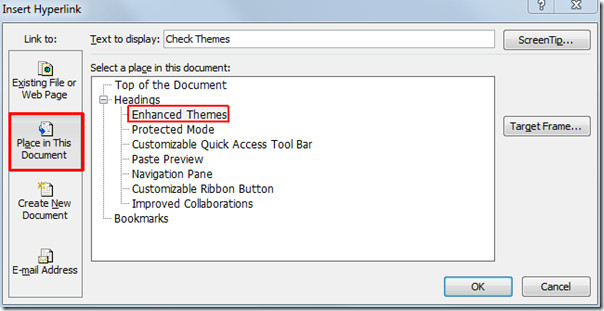
Καθώς έχουμε συνδέσει την επικεφαλίδα στο έγγραφο, έτσι με κλικ, θα μας οδηγήσει σε συγκεκριμένη επικεφαλίδα.
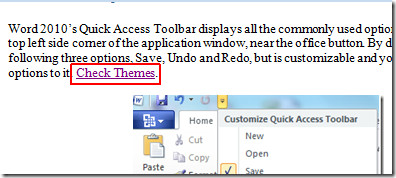
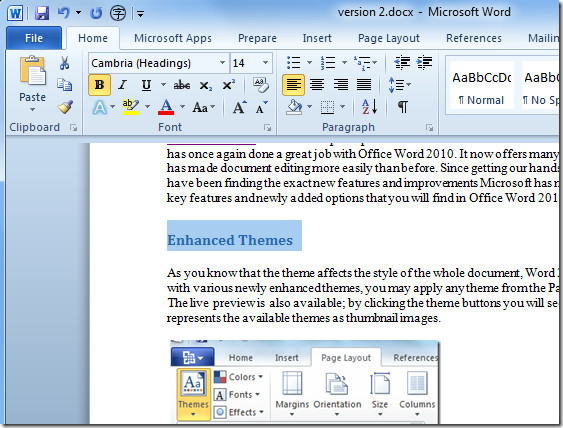
LINK για τη δημιουργία νέου εγγράφου
Μετακινηθείτε στο παράθυρο διαλόγου Εισαγωγή υπερσύνδεσης, από την αριστερή πλευρική γραμμή επιλέξτε Δημιουργία νέου εγγράφου και από το κύριο παράθυρο διαλόγου εισαγάγετε το όνομα του εγγράφου, κάτω από Πότε να επεξεργαστείτε επιλέξτε μια επιλογή και πατήστε ΕΝΤΑΞΕΙ.
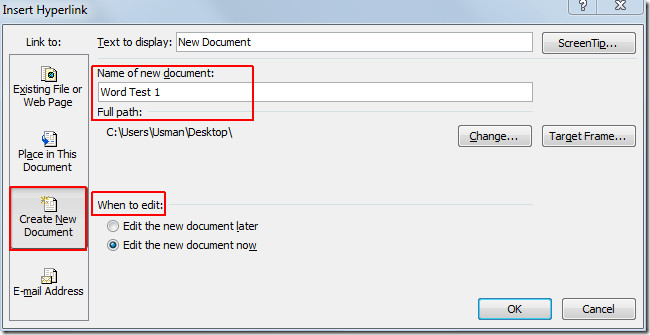
Αυτός ο τύπος συνδέσμου θα ανοίξει ένα νέο έγγραφο με όνομα καθορίζονται.
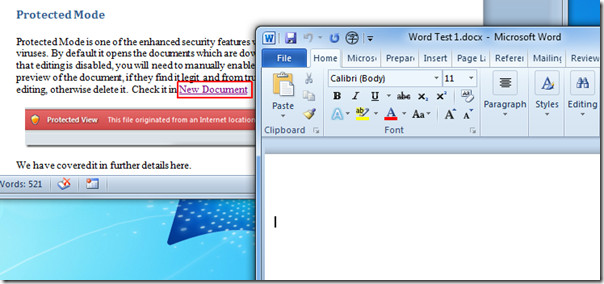
Σύνδεση με τη διεύθυνση ηλεκτρονικού ταχυδρομείου
Για τη σύνδεση περιεχομένου με μια διεύθυνση ηλεκτρονικού ταχυδρομείου, ανοίξτεΕισαγάγετε το παράθυρο διαλόγου υπερσύνδεσης, από την αριστερή πλευρά επιλέξτε Διεύθυνση ηλεκτρονικού ταχυδρομείου και από το κύριο παράθυρο εισάγετε τη διεύθυνση ηλεκτρονικού ταχυδρομείου του παραλήπτη, στην ενότητα Θέμα σημειώστε το θέμα του μηνύματος ηλεκτρονικού ταχυδρομείου. Κάντε κλικ Εντάξει να συνεχίσει.

Αυτή η σύνδεση θα ανοίξει το παράθυρο αλληλογραφίας του Outlook.
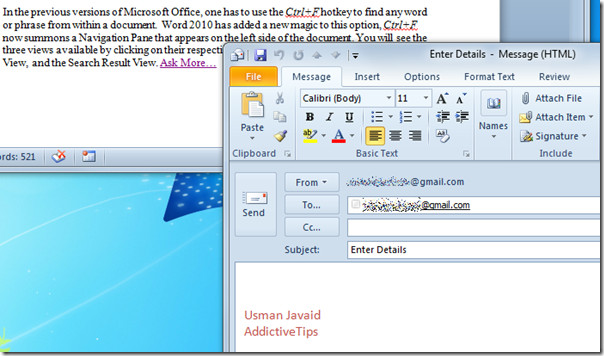
Μπορείτε επίσης να ελέγξετε τους οδηγούς που έχουν προηγουμένως αναθεωρηθεί σχετικά με τον τρόπο αλλαγής των προεπιλεγμένων ρυθμίσεων γραμματοσειράς στο Word 2010 & συμπληρώστε τη γραμματοσειρά με το μοτίβο χρωμάτων κλίσης στο Word 2010.













Σχόλια